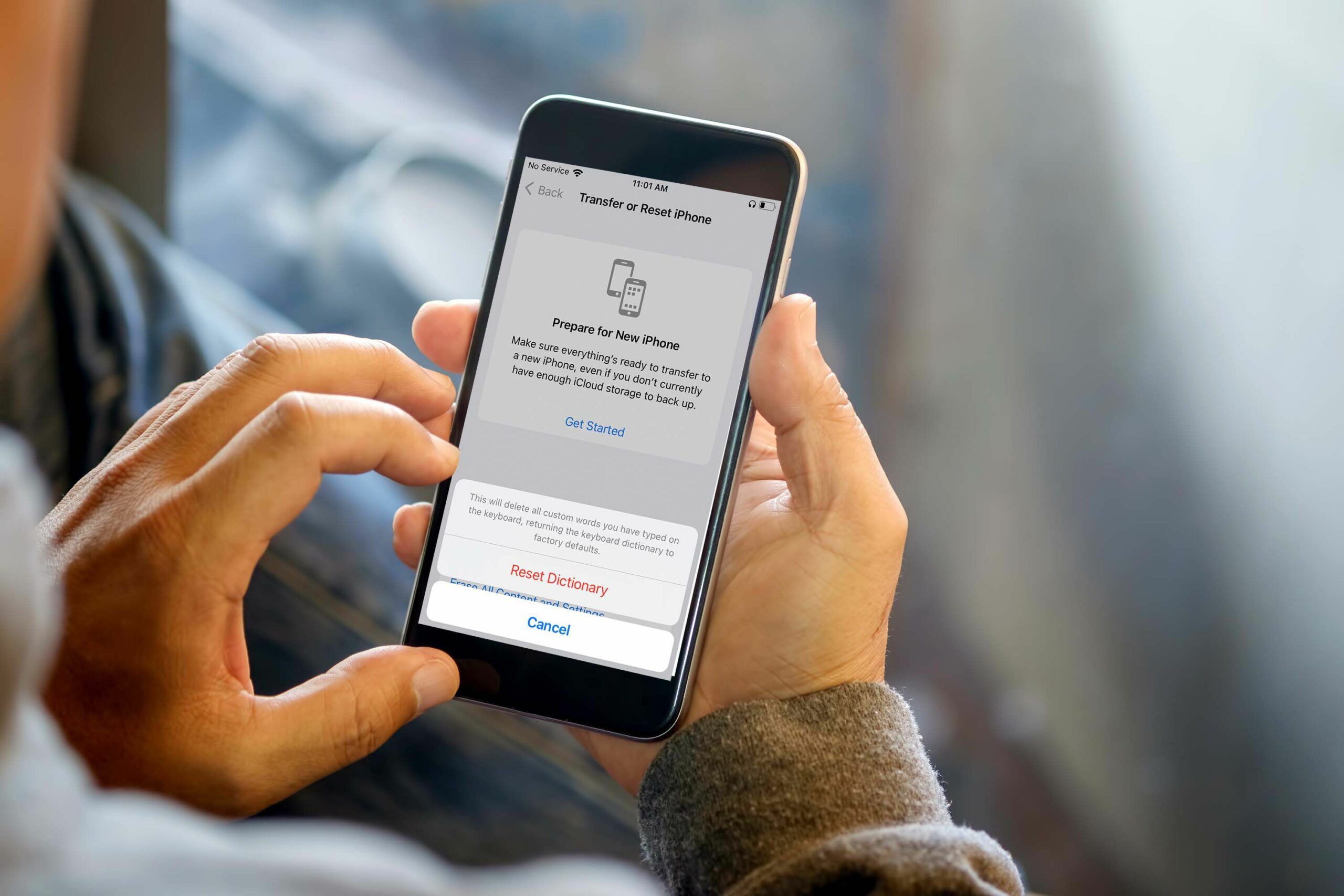Mitä tietää
- Sanakirjan nollaaminen sanakirjaa varten: Avaa asetukset > Kenraali > Siirrä tai nollaa puhelin > Nollaa > Nollaa näppäimistön sanakirja.
- Pakota ennakoiva teksti käyttämään haluamaasi sanaa lisäämällä siihen pikakuvake asetukset > Kenraali > Näppäimistö > Tekstin vaihto.
- Jos hyväksyt virheellisen ennakoivan tekstiehdotuksen, napauta askelpalautinta ja valitse oikea.
Tässä artikkelissa kerrotaan, kuinka sanoja poistetaan iPhonen ennakoivasta tekstistä.
Kuinka saan iPhoneni unohtamaan sanat?
Ennakoiva teksti on arvokas ominaisuus, joka arvaa, mitä sanoja kirjoitat tai olet kirjoittamassa iPhonessasi. Siitä on kuitenkin hyötyä vain, jos se arvaa oikein, ja joskus se saa väärän käsityksen. Etkö pidä tästä ominaisuudesta? Voit poistaa iPhonen ennakoivan tekstinkäsittelyn käytöstä asetuksista. Ainoa tapa saada iPhone unohtamaan sanoja ennakoivasta tekstisanakirjasta on nollata sanakirja. Et voi muokata yksittäisiä merkintöjä ennustavan tekstin sanakirjassa, etkä poistaa yksittäisiä sanoja. Jos saat paljon virheellisiä tai ei-toivottuja ehdotuksia, paras ratkaisu on nollata ennakoiva teksti ja aloittaa alusta.
Jos olet pitkäaikainen iPhone-käyttäjä, saatat ihmetellä, mihin se pieni «x» meni, jonka avulla voit poistaa ehdotetun sanan. Apple poisti tämän ominaisuuden iOS:n päivityksessä. Näin voit nollata iPhonen ennustavan tekstin sanakirjan:
-
Avata asetukset.
-
Napauta Kenraali.
-
Napauta Siirrä tai nollaa puhelin.
-
Napauta Nollaa.
-
Napauta Nollaa näppäimistön sanakirja.
-
Syötä sinun PIN-koodi pyydettäessä.
-
Napauta Nollaa sanakirja.
Kuinka poistan sanan ennakoivasta tekstistä?
Et voi poistaa sanaa ennakoivasta tekstistä, mutta voit pakottaa ennakoivan tekstin ehdottamaan tiettyä kirjoittamaasi asiaa. Jos ennakoiva teksti sisältää virheellisen kirjoitusasun tai asiaankuulumattoman sanan, paras tapa korjata se on luoda manuaalinen pikakuvake. Kirjoita väärä kirjoitusasu pikanäppäimeksi ja oikea kirjoitusasu lauseeksi. Jos haluat pakottaa ennakoivan tekstin kirjoittamaan sanan oikein, toimi seuraavasti:
-
Avata asetuksetja napauta Kenraali.
-
Napauta Näppäimistö.
-
Napauta Tekstin vaihto.
-
Napauta +.
-
Kirjoita oikea kirjoitusasu kohtaan Tuomita ala.
-
Kirjoita virheellinen kirjoitusasu tai ehdotus Pikakuvake ala.
-
Ennustava teksti ei enää anna väärää ehdotusta, kun kirjoitat sanaa. Sen sijaan se korostetaan automaattisesti ja korvataan, kun napautat tilaa.
Kuinka muokkaat ennakoivaa tekstiä iPhonessa?
Ennustavaa tekstiä ei voi muokata suoraan iPhonessa. Jos haluat poistaa yhden sanan ennakoivasta tekstisanakirjasta, ainoa tapa on nollata sanakirja. iOS:n aiemmissa versioissa voit poistaa sanoja suoraan ennakoivasta tekstisanakirjasta, mutta se ei ole enää mahdollista. Jos sinulla on vanhempi iOS-versio, etsi ennakoivasta puhekuplasta pieni X-kuvake. Napauttamalla X aina, kun virheellinen ehdotus tulee näkyviin, sana poistetaan lopulta ennakoivasta tekstisanakirjasta. Jos hyväksyt vahingossa virheellisen ennakoivan tekstiehdotuksen, voit kumota sen napauttamalla askelpalautinta ja valitsemalla oikean ehdotuksen. Jos iPhone ei anna oikeaa ehdotusta, jatka askelpalauttimen napauttamista ja kirjoita haluamasi sana manuaalisesti.
FAQ
-
Kuinka voin ottaa ennustavan tekstin käyttöön iPhonessa?
Ennakoiva teksti on oletuksena käytössä, mutta se on helppo ottaa takaisin käyttöön, jos laitat sen pois päältä. Ota ennakoiva tekstiviesti käyttöön iPhonessa avaamalla asetukset sovellus ja napauta Kenraali. Napauta Näppäimistöja napauta sitten vieressä olevaa kytkintä Ennustava ottaaksesi toiminnon käyttöön (vihreä). Tai pidä näppäintä painettuna kirjoittaessasi. painetaan emoji-kuvakenapauta Näppäimistön asetuksetja kytke sitten päälle Ennustava.
-
Kuinka voin poistaa ennakoivan tekstinkäytön käytöstä iPhonessa?
Ennakoiva teksti on oletuksena käytössä, mutta se on helppo poistaa käytöstä. Voit poistaa ennakoivan tekstinkäytön käytöstä iPhonessa avaamalla asetukset sovellus ja napauta Kenraali. Napauta Näppäimistöja napauta sitten vieressä olevaa kytkintä Ennustava toiminnon poistamiseksi käytöstä. Tai pidä näppäintä painettuna kirjoittaessasi. painetaan emoji-kuvakenapauta Näppäimistön asetuksetja sammuta sitten Ennustava.